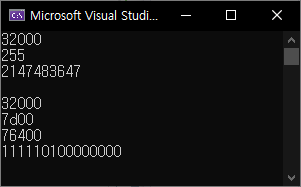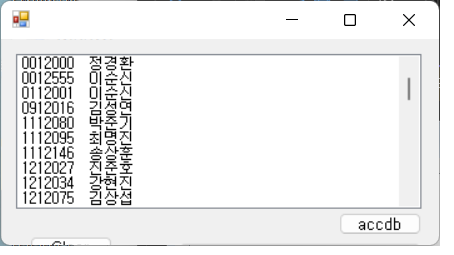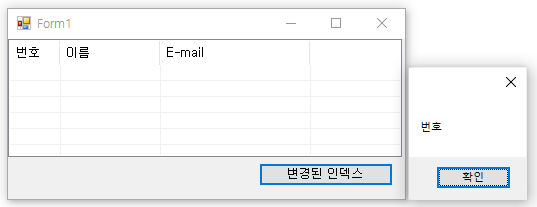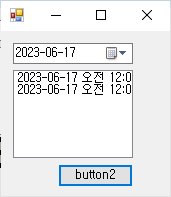Randowm 클래스는 난수(무작위수, 임의의 수)를 생성합니다. Ramdom rand = new Random; int rand = new Random(); Next() 메서드 다음 코드는 여러가지 방법으로 난수를 생성하는 예를 보입니다. Random rand = new Random(); int r = rand.Next(); // 음수가 아닌 양의 정수를 반환합니다. int r = rand.Next(100); // 음수가 아닌 지정된 100보다 작은(최대 99) 임의의 정수를 반환합니다. int r = rand.Next(1, 46); // 1부터 45 사이의 임의의 정수를 반환합니다. Rand.Next()는 0부터 int32.MaxValue보다 작은 임의의 정수를 생성합니다. static void Mai..